win10一开机内存就占了5g怎么办 win10开机内存就占5g的解决方法
更新时间:2023-02-08 18:00:32作者:qin
对着我们对win10精简版系统电脑的使用越来越多,发现的问题也越来越多,虽然微软在不断的完善不过还是存在一些小问题。近日,有同学发现自己的电脑刚一开机内存就占用达到5g之高,电脑的运行速度都变慢了,win10一开机内存就占了5g怎么办?下面小编就给大家带来win10开机内存就占5g的解决方法。
具体方法如下:
1、首选右键单击开始菜单,调出“运行”输入框(或者使用快捷键win+r)。
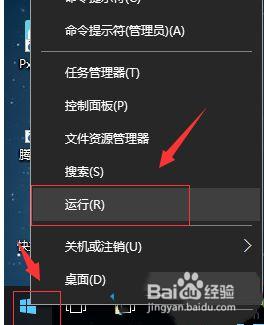
2、在“运行”输入框中输入“gpedit.msc”,打开“组策略编辑器”。
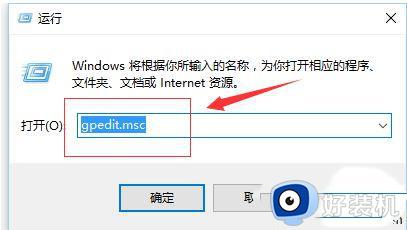
3、在组策略编辑器中,找到“计算机配置”—“windows 组件”。
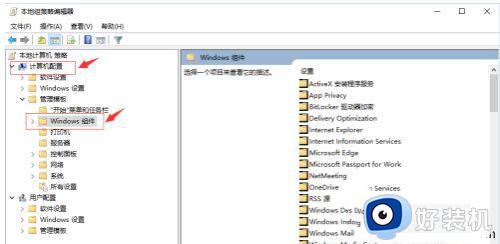
4、在“windows 组件”中找到“Windows Defender”,选择右侧的“关闭Windows Defender”。
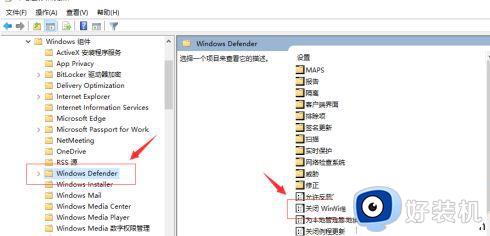
5、双击“Windows Defender”,在弹出的对话框中,选择“已启动”,单击确定退出。
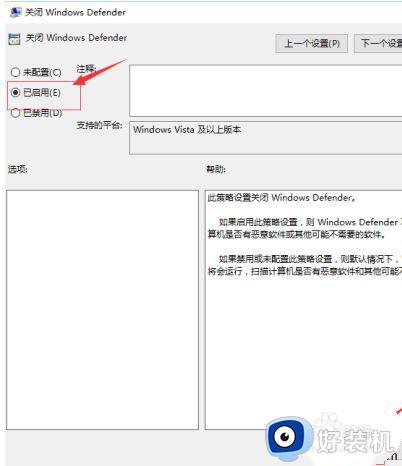
win10开机内存就占5g的解决方法就为用户们详细分享到这里了,可以根据上述方法步骤进行解决哦,希望本篇教程对大家有所帮助,更多精彩教程请关注好装机官方网站。
win10一开机内存就占了5g怎么办 win10开机内存就占5g的解决方法相关教程
- win10开机内存占用90%怎么办 win10开机内存占用90%的解决方法
- win10开机内存占用高怎么办 win10电脑一开机就内存占用过高怎么处理
- Win10开机就占用了60%什么原因 Win10开机就占用了60%的解决方法
- win10开机内存占用过多解决方法 win10开机内存占用60%如何降低
- 如何解决win10内存占用率高问题 win10内存占用率高的原因和解决方法
- win10系统内存占用过高怎么办 win10内存占用过高解决方案
- win10开机占用一半内存怎么办 win10如何降低内存占用
- win10内存占用100%的解决方法 win10没开软件但是内存占用满了怎么办
- win10系统内存占用异常解决方法 win10内存占用过高怎么办
- win10开机硬盘占用率100%怎么办 win10一开机就磁盘100%官方解决办法
- win10拼音打字没有预选框怎么办 win10微软拼音打字没有选字框修复方法
- win10你的电脑不能投影到其他屏幕怎么回事 win10电脑提示你的电脑不能投影到其他屏幕如何处理
- win10任务栏没反应怎么办 win10任务栏无响应如何修复
- win10频繁断网重启才能连上怎么回事?win10老是断网需重启如何解决
- win10批量卸载字体的步骤 win10如何批量卸载字体
- win10配置在哪里看 win10配置怎么看
win10教程推荐
- 1 win10亮度调节失效怎么办 win10亮度调节没有反应处理方法
- 2 win10屏幕分辨率被锁定了怎么解除 win10电脑屏幕分辨率被锁定解决方法
- 3 win10怎么看电脑配置和型号 电脑windows10在哪里看配置
- 4 win10内存16g可用8g怎么办 win10内存16g显示只有8g可用完美解决方法
- 5 win10的ipv4怎么设置地址 win10如何设置ipv4地址
- 6 苹果电脑双系统win10启动不了怎么办 苹果双系统进不去win10系统处理方法
- 7 win10更换系统盘如何设置 win10电脑怎么更换系统盘
- 8 win10输入法没了语言栏也消失了怎么回事 win10输入法语言栏不见了如何解决
- 9 win10资源管理器卡死无响应怎么办 win10资源管理器未响应死机处理方法
- 10 win10没有自带游戏怎么办 win10系统自带游戏隐藏了的解决办法
